Python是一种高级编程语言,它可以用于Web开发、数据分析、人工智能等多种领域。如果你想学习Python,那么首先需要下载并安装Python。本文将介绍最新版Python的官方下载及安装教程。
第一步:下载Python
首先,你需要前往Python官网(https://www.python.org/downloads/)下载Python。在该网站上,你可以找到Python的最新版本。当前最新版本为Python 3.10.0。
在下载页面上,你可以选择下载适合你操作系统的版本。Python支持多种操作系统,包括Windows、Mac OS X和Linux。如果你不确定应该下载哪个版本,可以选择下载Windows x86-64 executable installer。
下载完成后,你可以双击下载的安装文件,然后按照提示进行安装。
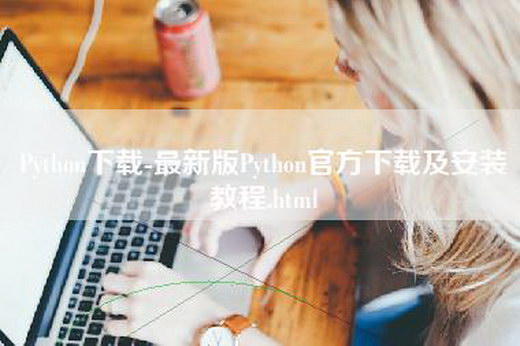
第二步:安装Python
在安装Python时,你需要注意以下几点:
1.安装路径
你可以选择将Python安装在默认路径下,也可以选择自定义安装路径。如果你打算在Windows上使用Python,建议将Python安装在C:PythonXX目录下(其中XX表示Python的版本号)。这样,Python将自动添加到你的系统环境变量中,你可以在任何位置使用Python。
2.添加路径
如果你选择自定义安装路径,那么你需要手动将Python的安装路径添加到系统环境变量中。这样,你才能在任何位置使用Python。你可以按照以下步骤添加路径:
(1)打开“控制面板”->“系统和安全”->“系统”->“高级系统设置”。
(2)点击“环境变量”按钮。
(3)在“系统变量”中找到“Path”,点击“编辑”。
(4)在“变量值”末尾添加Python的安装路径,例如:C:PythonXX;。
(5)点击“确定”保存设置。
3.安装选项
在安装Python时,你可以选择安装选项。例如,你可以选择安装Python自带的IDLE(Python的集成开发环境)。如果你已经有了自己喜欢的开发环境,可以不必安装IDLE。
第三步:验证Python安装
安装完成后,你可以验证Python是否成功安装。在Windows上,你可以按下Win+R键打开运行窗口,输入cmd,然后按下回车键。这样,你就可以打开命令行窗口。
在命令行窗口中,输入python,然后按下回车键。如果Python成功安装,你将看到Python的版本号和提示符(>>>)。这样,你就可以开始使用Python了。
总结
Python是一种流行的编程语言,它可以用于多种领域。如果你想学习Python,那么首先需要下载并安装Python。本文介绍了最新版Python的官方下载及安装教程。下载和安装Python非常简单,只需要按照提示进行操作即可。安装完成后,你可以验证Python是否成功安装。祝你学习Python愉快!
本文转载自互联网,如有侵权,联系删除